
เนื้อหา
เมื่ออุปกรณ์ระดับกลางเช่น Galaxy A51 ไม่สามารถส่งข้อความได้อีกต่อไปปัญหาอาจไม่มาก ซึ่งหมายความว่าคุณควรจะแก้ไขได้โดยทำตามขั้นตอนการแก้ไขปัญหาเล็กน้อย
ปัญหาในการส่งข้อความไม่ได้ร้ายแรงมากนักโดยเฉพาะอย่างยิ่งหากบริการทำงานอย่างถูกต้องก่อนที่จะเกิดปัญหา อาจเป็นเพราะความผิดพลาดการตั้งค่าหรือปัญหาเครือข่ายที่คุณไม่ต้องกังวลจริงๆ
อ่าน: Galaxy A51 ไม่เปิด? นี่คือการแก้ไข!
ในโพสต์การแก้ไขปัญหานี้ฉันจะแนะนำคุณในการแก้ไข Galaxy A51 ของคุณเพื่อให้คุณสามารถส่งข้อความได้อีกครั้ง หากคุณเป็นหนึ่งในเจ้าของโทรศัพท์เครื่องนี้และกำลังประสบปัญหาคล้ายกันนี้โปรดอ่านต่อเนื่องจากเราอาจช่วยคุณได้ในบทความนี้
แก้ไข A51 ที่ไม่สามารถส่งข้อความได้
เวลาที่ต้องการ: 5 นาที
ก่อนอื่นหากคุณใช้ระบบเติมเงินเพียงตรวจสอบให้แน่ใจว่าคุณมีเครดิตเพียงพอที่จะใช้บริการเพราะหากไม่เป็นเช่นนั้นจะไม่มีเหตุผลในการแก้ปัญหาโทรศัพท์ของคุณเมื่อปัญหาคือบัญชีของคุณ เช่นเดียวกับผู้ใช้แบบรายเดือน ตรวจสอบให้แน่ใจว่าคุณได้ชำระค่าใช้จ่ายแล้วก่อนที่จะแก้ปัญหา แต่สมมติว่าไม่เกี่ยวข้องกับบัญชีสิ่งที่คุณต้องทำมีดังนี้
- บังคับให้รีสตาร์ทโทรศัพท์ของคุณ
หากบริการส่งข้อความทำงานอย่างถูกต้องก่อนเกิดปัญหานี้อาจเป็นเพียงความผิดพลาดเล็กน้อยในแอปหรือเฟิร์มแวร์
สิ่งแรกที่คุณต้องทำคือรีเฟรชหน่วยความจำของโทรศัพท์โดยทำการรีสตาร์ทแบบบังคับ สิ่งนี้จะไม่เพียงแค่รีเฟรชหน่วยความจำ แต่ยังโหลดแอปและบริการทั้งหมดอีกครั้ง หากปัญหาเป็นเพียงเล็กน้อยอาจเพียงพอที่จะแก้ไขได้ นี่คือวิธีการ:
1. ในการดำเนินการดังกล่าวให้กดปุ่มลดระดับเสียงและปุ่มเปิด / ปิดค้างไว้ 10 วินาที อุปกรณ์ของคุณจะปิดและเปิดใหม่
2. เมื่อโลโก้ A51 ปรากฏขึ้นให้ปล่อยปุ่มทั้งสองและรอจนกว่าการรีบูตจะเสร็จสิ้น
หลังจากรีสตาร์ทลองส่งข้อความไปยังหมายเลขของคุณเองและดูว่าผ่านหรือไม่ หากไม่เป็นเช่นนั้นให้ลองวิธีแก้ไขปัญหาถัดไป
- รีเซ็ตการตั้งค่าเครือข่ายของอุปกรณ์ของคุณ
ไม่ว่าคุณจะใช้แผนชำระเงินล่วงหน้าหรือแบบชำระภายหลังเมื่อใส่ซิมอย่างถูกต้องโทรศัพท์ของคุณจะตรวจพบหรือใช้หมายเลขศูนย์ข้อความที่ถูกต้องทันที เป็นชุดตัวเลขที่อาจดูเหมือนหมายเลขโทรศัพท์ แต่การตรวจสอบให้แน่ใจว่าข้อความถูกส่งไปยังเครือข่ายของผู้ให้บริการของคุณมีความสำคัญมาก หากไม่มี SMS ของคุณจะไม่ผ่าน
หมายเลขศูนย์อาจถูกลบหรือเปลี่ยนแปลง หรืออาจมีการเปลี่ยนแปลงการตั้งค่าเครือข่ายบางอย่างในโทรศัพท์ของคุณ ดังนั้นเพื่อแยกแยะความเป็นไปได้เหล่านี้คุณต้องรีเซ็ตการตั้งค่าเครือข่ายของ Galaxy A51 ของคุณ นี่คือวิธีการ:
1. ปัดลงจากด้านบนของหน้าจอแล้วแตะไอคอนการตั้งค่า
2. ค้นหาและแตะการจัดการทั่วไป
3. แตะรีเซ็ต
4. แตะรีเซ็ตการตั้งค่าเครือข่าย
5. แตะปุ่มรีเซ็ตการตั้งค่า
6. หากได้รับแจ้งให้ป้อน PIN รหัสผ่านหรือรูปแบบของคุณ
7. สุดท้ายแตะรีเซ็ต
หลังจากทำเช่นนี้ให้ส่งข้อความไปยังหมายเลขของคุณเองเพื่อดูว่าปัญหาได้รับการแก้ไขหรือไม่ หาก Galaxy A51 ของคุณยังไม่สามารถส่งข้อความได้ให้ทำตามแนวทางแก้ไขปัญหาถัดไป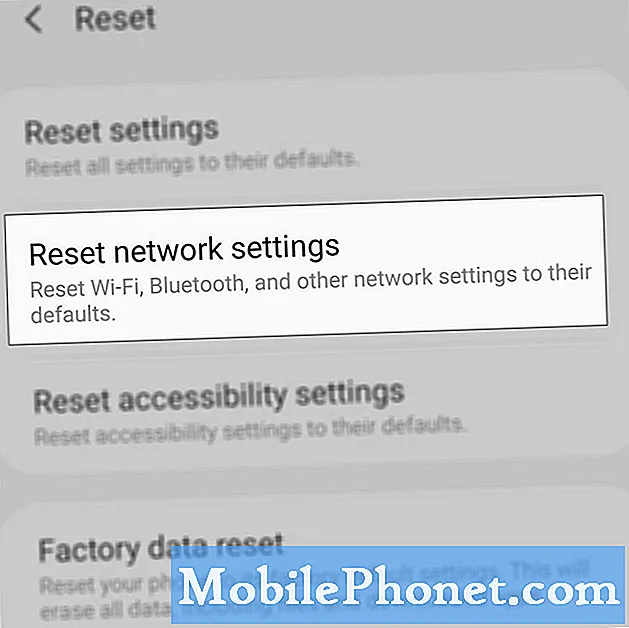
- โทรหาผู้ให้บริการของคุณ
หลังจากรีเฟรชหน่วยความจำโทรศัพท์ของคุณและรีเซ็ตการตั้งค่าเครือข่ายของ Galaxy A51 และปัญหายังคงอยู่สิ่งที่คุณต้องทำต่อไปคือโทรติดต่อผู้ให้บริการของคุณ
เมื่อพูดถึงปัญหาในการส่งข้อความผู้ให้บริการของคุณมีคำตอบทั้งหมดเนื่องจากสามารถตรวจสอบสถานะบัญชีของคุณเพื่อดูว่าถูกห้ามไม่ให้ใช้บริการด้วยเหตุผลบางประการหรือไม่รวมทั้งตรวจสอบสถานะของเครือข่ายหรือหอที่โทรศัพท์ของคุณได้รับ บริการจาก.
เครื่องมือ
- Android 10, One UI 2
วัสดุ
- Galaxy A51
ผู้ใช้บางรายแนะนำให้ทำการรีเซ็ตเป็นค่าเริ่มต้นจากโรงงาน แต่สำหรับปัญหานี้ไม่แนะนำให้ตรวจสอบกับผู้ให้บริการของคุณก่อนโดยเฉพาะอย่างยิ่งหากบริการทำงานได้อย่างถูกต้องมาก่อน
หากตัวแทนขอให้คุณรีเซ็ตโทรศัพท์แสดงว่าถึงเวลารีเซ็ตแล้ว แต่บ่อยกว่านั้นพวกเขาจะตรวจสอบทุกอย่างในตอนท้ายก่อนที่คุณจะรีเซ็ตอุปกรณ์ของคุณ นั่นเป็นเหตุผลว่าทำไมจึงควรโทรติดต่อฝ่ายสนับสนุนด้านเทคนิคหากทุกอย่างล้มเหลว
อ่านอีกครั้ง: หน้าจอ Galaxy A51 กะพริบ นี่คือการแก้ไข!
ฉันหวังว่าคู่มือการแก้ไขปัญหานี้จะเป็นประโยชน์ไม่ทางใดก็ทางหนึ่ง
โปรดสนับสนุนเราด้วยการสมัครสมาชิกช่อง Youtube ของเรา ขอบคุณที่อ่าน!


